Hoc tin hoc van phong tai Thanh Hoa
Sau khi soạn thảo văn bản và căn chỉnh thì bạn bị thừa ra một trang trắng, bạn muốn xóa trang
trắng đó hãy làm theo cách sau nhé!

-
Xóa Trang Trắng Trên Word
Bạn có thể thực hiện theo một trong 3 cách dưới đây:
Cách 1: Bạn mở file Word muốn xóa trang trắng lên. Nếu trang trắng xuất hiện ở cuối cùng
của văn bản, bạn chỉ cần đặt con trỏ chuột ở cuối trang có chữ rồi nhấn phím Delete để
xóa là sẽ thành công.
Cách 2: Với những trường hợp trang trắng xuất hiện xen kẽ với những trang có nội dung,
bạn đặt con trỏ chuột tại vị trí đầu tiên của trang ở sau trang trắng, rồi nhấn Backspace.
Kết quả là trang trắng của bạ sẽ bị xóa.
Cách 3: Trên giao diện Word bạn nhấn chọn tổ hợp phím Ctrl + Shift + 8.
Bạn sẽ thấy xuất hiện các dấu phân đoạn, việc thấy này giúp bạn biết được các đoạn thừa
trong trang trắng, thừa từ đâu đến đâu… Lúc này bạn chỉ cần chọn (bôi đen) tất cả các dấu
phân đoạn rồi nhấn phím Delete để xóa bỏ là được.
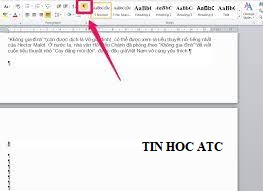
Nếu bạn thấy trang trắng xuất hiện dòng Ngắt trang hay Ngắt phần thì trang trắng này là
do bạn ngắt trang hay ngắt phần gây ra. Để xử lý, bạn đặt con trỏ chuột phía trước như
hình dưới và nhấn phím Delete để xóa hết các ngắt trang hay ngắt phần là sẽ thành công.
Sau khi xóa trang xong, để ẩn biểu tượng phân đoạn thì bạn nhấn lại tổ hợp phím Ctrl + Shift + 8
là sẽ ẩn được dấu phân đoạn.
-
Xóa Một Trang Chứa Văn Bản Có Nội Dung
Để xóa trang có chứa nội dung trong Word rất đơn giản bạn chỉ cần chọn (bôi đen) tất cả nội dung
trong trang cần xóa rồi nhấn phím Backspace hoặc Backspace là sẽ xóa được.
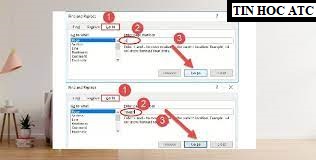
Việc xóa một trang trong Word thực hiện vô cùng đơn giản, bạn có thể xóa các trang
trắng bằng 1 trong 3 cách mình vừa hướng dẫn hoặc bạn muốn xóa trang có nội dung
chỉ đơn giản bằng cách bôi đen toàn bộ trang cần xóa rồi nhấn phím Delete hoặc Backspace là bạn sẽ xóa được.
Trên đây tin học ATC đã hướng dẫn bạn cách xóa trang trắng thừa, chúc các bạn thành công!

TRUNG TÂM ĐÀO TẠO KẾ TOÁN THỰC TẾ – TIN HỌC VĂN PHÒNG ATC
DỊCH VỤ KẾ TOÁN THUẾ ATC – THÀNH LẬP DOANH NGHIỆP ATC
Địa chỉ:
Số 01A45 Đại lộ Lê Lợi – Đông Hương – TP Thanh Hóa
( Mặt đường Đại lộ Lê Lợi, cách bưu điện tỉnh 1km về hướng Đông, hướng đi Big C)
Tel: 0948 815 368 – 0961 815 368

Lop tin hoc van phong tai thanh hoa
Đào tạo tin học ở Thanh Hóa
TRUNG TÂM ĐÀO TẠO KẾ TOÁN THỰC TẾ – TIN HỌC VĂN PHÒNG ATC
Đào tạo kế toán ,tin học văn phòng ở Thanh Hóa, Trung tâm dạy kế toán ở Thanh Hóa, Lớp dạy kế toán thực hành tại Thanh Hóa, Học kế toán thuế tại Thanh Hóa, Học kế toán thực hành tại Thanh Hóa, Học kế toán ở Thanh Hóa.
? Trung tâm kế toán thực tế – Tin học ATC
☎ Hotline: 0961.815.368 | 0948.815.368
? Địa chỉ: Số 01A45 Đại lộ Lê Lợi – P.Đông Hương – TP Thanh Hóa (Mặt đường đại lộ Lê Lợi, cách cầu Đông Hương 300m về hướng Đông).
Tin tức mới
Cách tách đoạn text theo dấu phẩy thành các dòng hoặc các cột trong Excel
Trung tâm tin học ở thanh hóa Trong quá trình làm việc với Excel, bạn
Hướng dẫn cách chèn các ký hiệu toán học vào Word và Excel
Học tin học cấp tốc ở thanh hóa Trong quá trình soạn thảo tài liệu,
Cách dùng Restrict Editing bảo vệ file Word
Học tin học văn phòng tại Thanh Hóa Trong bối cảnh dữ liệu ngày càng
Cách hạch toán tài khoản 641 – Chi phí bán hàng theo Thông tư 99
Học kế toán thuế ở Thanh Hóa Trong hệ thống kế toán doanh nghiệp, tài
Hạch toán lương tháng 13
Hoc ke toan thuc hanh o thanh hoa Lương tháng 13 là khoản thu nhập
Tài khoản 344 theo Thông tư 99
Học kế toán ở thanh hóa Tài khoản 344 theo Thông tư 99 là một
Cách so sánh tài liệu Word bằng Google Document
Học tin học thực hành ở thanh hóa Trong quá trình làm việc với tài
Sửa lỗi khi lưu file Word thì bắt lưu một tên khác
Học tin học ở thanh hóa Khi đang làm việc với Word, không gì gây